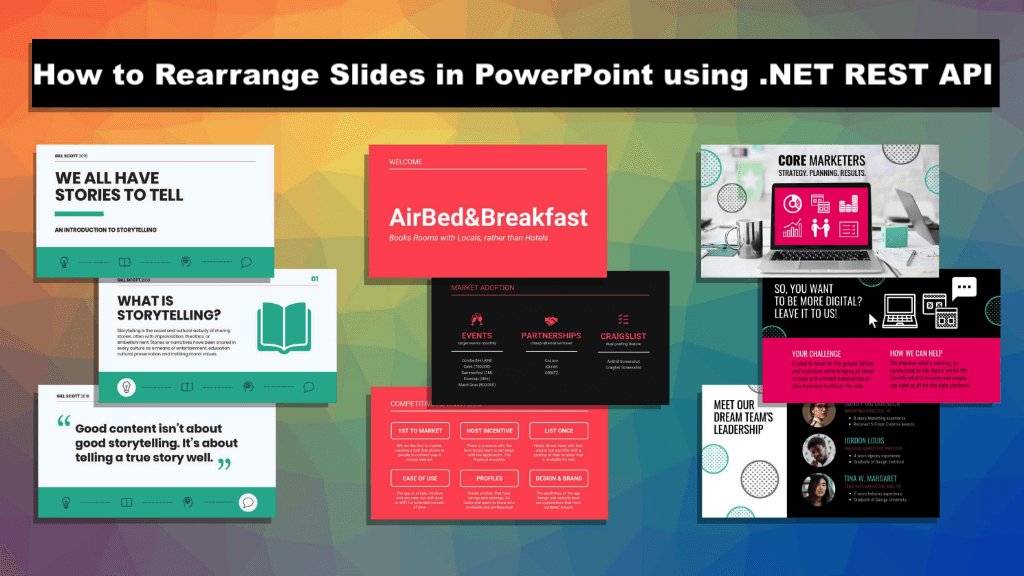
使用 .NET Cloud SDK 重新排列 PowerPoint 中的幻灯片。
创建有影响力和吸引力的演示文稿通常需要仔细安排和排序幻灯片。无论您是需要重新排序幻灯片以实现更流畅的流程、按主题或主题对它们进行分组,还是自定义演示文稿结构,重新排列 PowerPoint 幻灯片的能力都至关重要。它可以让您增强整体叙述、突出关键点并有效地传达您的信息。在本文中,我们将探索使用 Aspose.Slides Cloud SDK for .NET 轻松重新排列 PowerPoint 幻灯片的强大功能。
使用 .NET Cloud SDK 移动 PowerPoint 幻灯片
Aspose.Slides Cloud SDK for .NET 提供了一整套以编程方式操作 PowerPoint 演示文稿的特性和功能。借助这个强大的 API,您不仅可以重新排列幻灯片,还可以执行各种其他操作,例如添加、删除和修改幻灯片、应用格式和样式、管理幻灯片内容等等。 SDK 提供与 .NET 应用程序的无缝集成,使您能够以方便、高效的方式充分利用 PowerPoint 操作的潜力。
现在,为了使用 SDK,我们需要在 NuGet 包管理器中搜索“Aspose.Slides-Cloud”,然后单击“添加包”按钮。此外,请访问快速入门部分,了解有关如何通过云仪表板创建帐户的信息(如果您没有现有帐户)。
使用 C# .NET 重新组织 PowerPoint 幻灯片
请查看以下代码片段,其中显示了有关如何在 PowerPoint 中重新排列幻灯片的详细信息。
// 有关更多示例,请访问 https://github.com/aspose-slides-cloud
// 从 https://dashboard.aspose.cloud/ 获取客户端凭据
string clientSecret = "7f098199230fc5f2175d494d48f2077c";
string clientID = "ee170169-ca49-49a4-87b7-0e2ff815ea6e";
// 创建 SlidesApi 的实例
SlidesApi slidesApi = new SlidesApi(clientID, clientSecret);
// 输入 PowerPoint 演示文稿的名称
string inputPPT = "Prismatic design.pptx";
// 要移动的幻灯片的索引
int slideIndex = 1;
// 幻灯片的新索引
int newIndex = 7;
// 调用API将幻灯片移动到新位置
var responseStream = slidesApi.MoveSlide(inputPPT, slideIndex, newIndex);
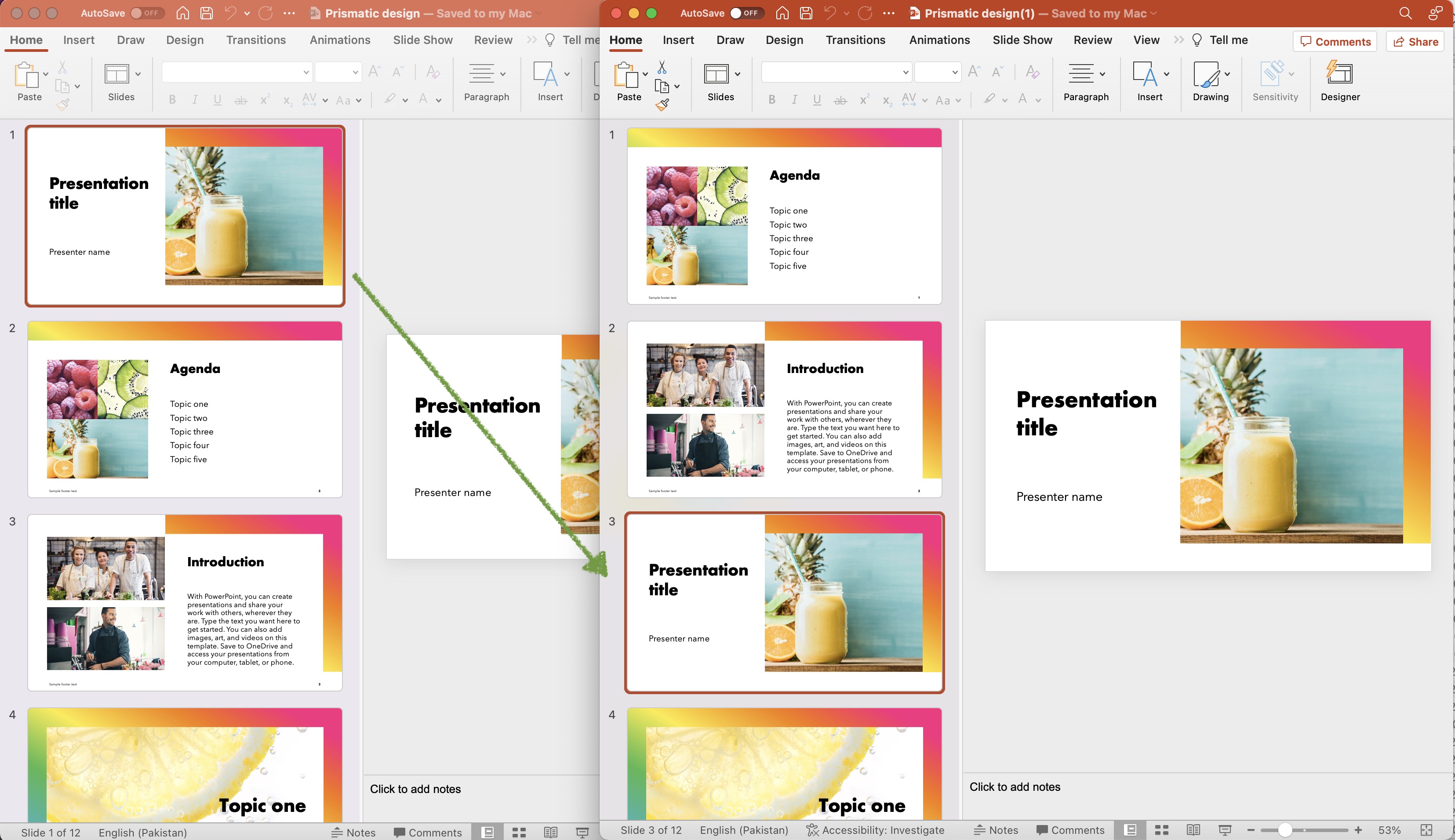
图片:- PowerPoint 幻灯片预览已移至新位置。
下面给出了有关上述代码片段的详细信息。
SlidesApi slidesApi = new SlidesApi(clientID, clientSecret);
创建 SlidesApi 类的对象,我们将客户端凭据作为参数传递到其中。
var responseStream = slidesApi.MoveSlide(inputPPT, slideIndex, newIndex);
调用API将索引1上的幻灯片移动到索引7。执行成功后,更新后的PowerPoint将存储在同一个云存储中。
使用 cURL 命令重新排列 PowerPoint 中的幻灯片
使用 cURL 命令和 Aspose.Slides Cloud,我们可以通过向 API 端点发出 HTTP 请求来实现无缝幻灯片重新排列,因为它提供了多种好处。首先,它提供了命令行方法,可以轻松集成到您现有的工作流程或自动化脚本中。其次,通过 cURL 命令,您可以直接从命令行与 Aspose.Slides Cloud API 进行交互,无需进行复杂的编程。
简而言之,这种方法提供了对幻灯片排列过程的灵活性和控制。
现在,我们需要执行以下命令来生成 JWT 访问令牌:
curl -v "https://api.aspose.cloud/connect/token" \
-X POST \
-d "grant_type=client_credentials&client_id=bb959721-5780-4be6-be35-ff5c3a6aa4a2&client_secret=4d84d5f6584160cbd91dba1fe145db14" \
-H "Content-Type: application/x-www-form-urlencoded" \
-H "Accept: application/json"
您可以考虑访问产品文档中的快速入门部分,以获取有关如何生成 JWT 访问令牌的更多信息。
请执行以下 cURL 命令将索引 2 处的幻灯片移动到新索引 # 4。
curl -v "https://api.aspose.cloud/v3.0/slides/{inputPPT}/slides/2/move?newPosition=4" \
-X POST \
-H "accept: application/json" \
-H "authorization: Bearer {accessToken}" \
-d {}
将“inputPPT”替换为云存储中可用的输入 PowerPoint 的名称,并将“accessToken”替换为上述步骤中生成的 JWT 访问令牌。
上述示例中使用的示例 PowerPoint 演示文稿可以从 Prismatic design.pptx 下载。
结论
总之,使用 .NET Cloud SDK、cURL 命令和 Aspose.Slides Cloud 重新排列 PowerPoint 幻灯片的能力为管理和增强演示文稿开辟了新的可能性。无论您选择利用功能丰富的 Aspose.Slides Cloud SDK for .NET 还是选择简单灵活的 cURL 命令,您都可以轻松实现无缝幻灯片重新排列。
通过利用这些工具的强大功能,您可以轻松更改幻灯片的顺序、自定义其位置,并创建具有视觉吸引力的演示文稿,以有效传达您的信息。
有用的链接
相关文章
我们强烈建议访问以下博客: